切片工具 Slice Tool是一种专门用于网页设计和网页图像优化的工具。它允许用户将大型图像分割成较小的部分(切片),这些切片可以单独优化并用于构建网页布局。

快捷键:C
在设计网页时,可使用切片来定义和管理不同的内容区域,是一种最直白的网页布局方法,不必考虑如何去设计表格。
将大型图像切割成更小的部分,便于在网页上更快速地加载和显示,提高用户浏览页面的体验。
在创建切片之前,一般要先规划好网页的布局以及确定哪些区域需要切片。
◆ ◆ ◆
常用操作方法与技巧
1、用户切片、自动切片与图层切片。
用户切片
User slices
用户手动创建的切片,切片左上角为蓝底标识,并对应的一个顺序编号。
自动切片
Auto Slices
那些未被用户切片覆盖的图像区域被动生成的切片,切片左上角为灰底标识。
自动切片不可编辑,除非提升为用户切片:在切片上右击选择“提升到用户切片”,或者,选择“划分切片”。
图层切片
Layer Slices
基于图层的内容自动生成的切片。
Ps菜单:图层/新建基于图层的切片
New Layer Based Slice
Photoshop 会根据该图层的尺寸和位置创建切片。
图层切片适用于需要确保特定图层内容完整导出的情况,例如网页设计中的按钮、图标或其他图形元素。
图层切片紧密绑定于图层,不可手动编辑,只会随着特定图层的移动或大小调整而自动变换。
2、使用切片工具时,按住左键拖拽出一个矩形,就会出现一个用户切片。
在未松开鼠标前,可按住 SpaceBar(空格键)调整位置,按住 Shift 键则为正方形。
如果在“样式”选项中设置的是“固定大小”,则只需单击即可。
3、尽量使用自动而非手动的方式创建切片。
比如,先创建参考线版面,并基于参考线进行切片。
或者,在初始切片上右击,选择“划分切片”。
或者,使用图层切片的方法创建切片。
4、按住 Ctrl 键,可切换到切片选择工具。
切换到切片选择工具之后,就可对选中的切片进行移动、调整大小、设置切片选项等操作。
请参阅:
也可以在切片上右击,从而选中切片并能进行相关操作。
5、临时隐藏或重新显示所有的切片。
Ps菜单:视图/显示/切片
View/Show/Slices
或者,按快捷键 Ctrl + H 以隐藏所有额外内容。
也可在切片选择工具状态下,隐藏自动切片,只显示用户切片。
6、导出切片。
Ps菜单:文件/导出/存储为 Web 所用格式(旧版)
File/Export/Save for Web(Legacy)
快捷键:Ctrl + Alt + Shift + S

在“存储为 Web 所用格式”对话框左侧工具栏中提供了切片选择工具。
可选择要导出的一个或多个切片,或者在“存储为”对话框中选择导出所有切片。
◆ ◆ ◆
工具选项说明

样式
Style
--正常
Normal
默认选项。自由绘制切片区域。
--固定长宽比
Fixed Ratio
在宽度 Width、高度 Height框内输入宽高比。
--固定大小
Fixed Size
在宽度、高度框内输入数值,默认单位为“像素”。
基于参考线的切片
Slices From Guides
利用已经设置好的参考线自动生成切片,这对于按照特定布局快速创建切片非常有用。
请参阅:
《Ps:参考线》
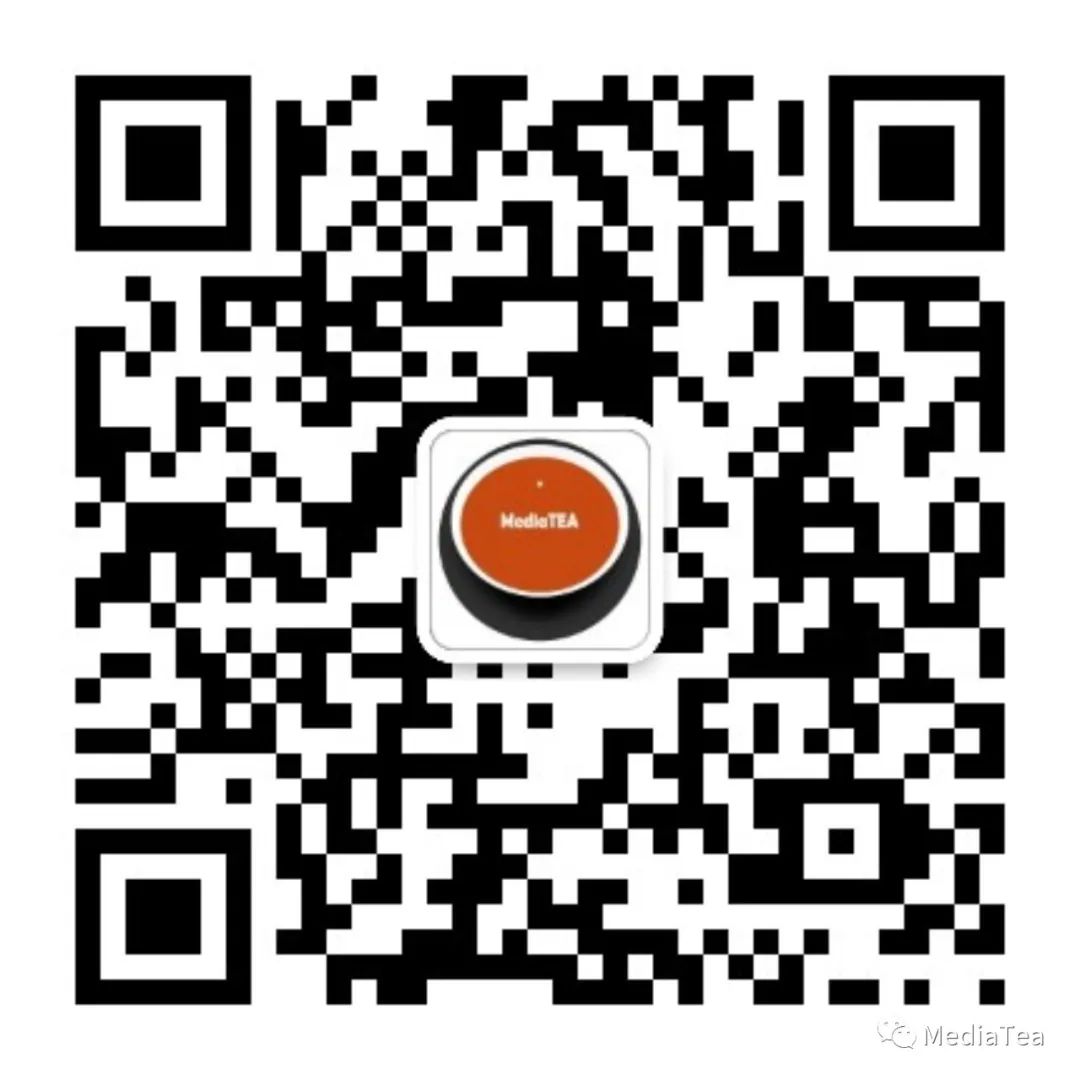
“点赞有美意,赞赏是鼓励”







 本文详细介绍了网页设计中使用的切片工具,包括用户切片、自动切片和图层切片的创建与管理方法,以及如何利用快捷键、参考线和工具选项进行高效操作,最后提到导出切片的步骤。
本文详细介绍了网页设计中使用的切片工具,包括用户切片、自动切片和图层切片的创建与管理方法,以及如何利用快捷键、参考线和工具选项进行高效操作,最后提到导出切片的步骤。
















 591
591

 被折叠的 条评论
为什么被折叠?
被折叠的 条评论
为什么被折叠?








